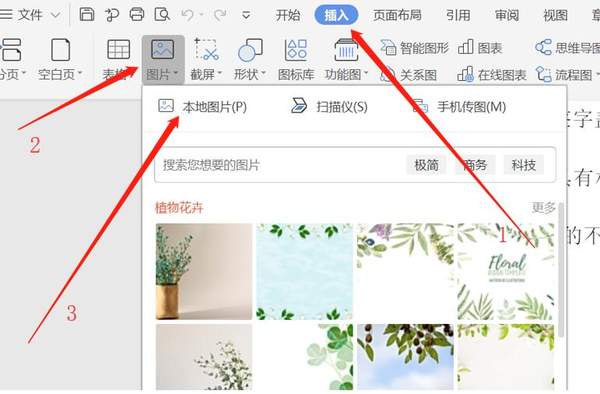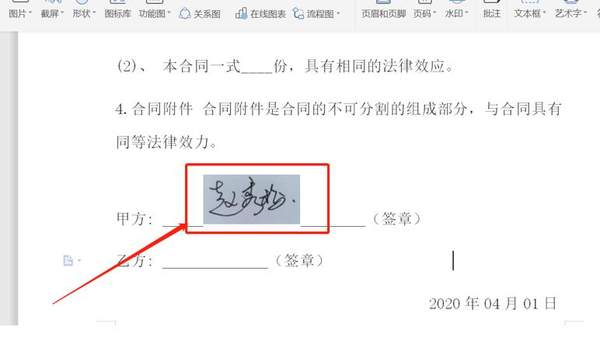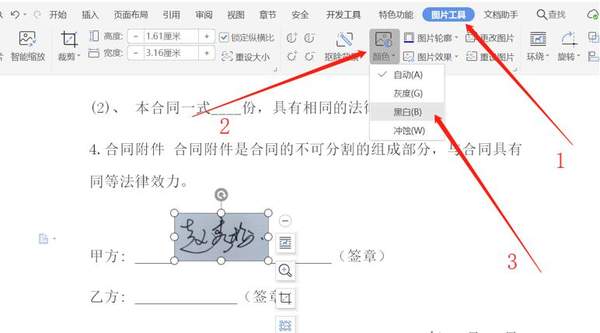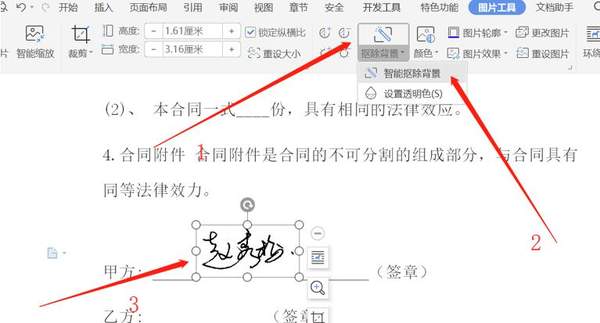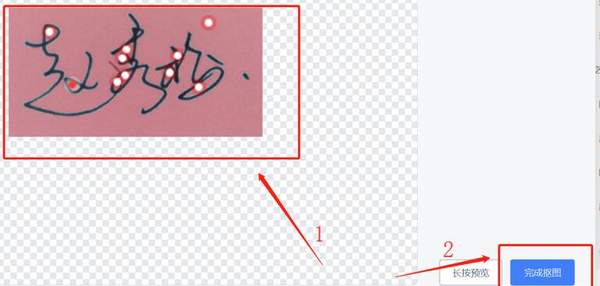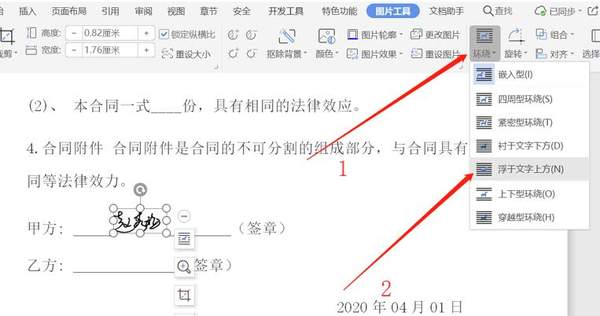word怎么添加手写签名(如何在word文档中添加电子签名)
在编辑处理Word文档时,当我们需要在Word合同文档里插入手写签名省去后续手动签名的麻烦时,我们应该怎么做呢?今天,就由小编告诉各位如何在Word合同文档里插入手写签名这个小技巧吧!
第一步:打开文件夹,将需要插入手写签名的合同打开:
第二步:打开文档后,点击【插入】中的【图片】,选择【本地图片】,添加准备在文件夹中的手写签名:
第三步:将插入的图片调整大小,并放在合适的位置上:
第四步:在【图片工具】中,点击【颜色】选项中的【黑白】:
第五步:点击黑白后手写签名变成下图所示,然后点击【抠除背景】中的【智能抠除背景】:
第六步:点击鼠标左键,抠除需要除去的背景,再点击【完成抠图】:
第七步:选择【环绕】工具,点击确认【浮于文字上方】:
第八步:调整好大小和位置在文档中插入手写签名就完成了,另外一个名字也可以按同样的方式完成哦:
那么,在Word小技巧中,如何在word合同文档里插入手写签名的操作方式,是不是很简单呢,你学会了吗?

专栏
余泳江的职场WPS文字教程
作者:聚成教育
88币
24人已购
查看
赞 (0)